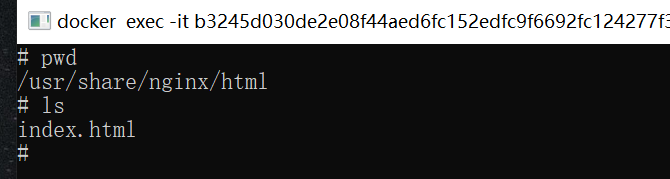1.应用场景
| 主要用于使用docker搭建web server. 或为开发, 或为测试~~ |
2.学习/操作
| 1.文档阅读 https://hub.docker.com/_/nginx 2.整理输出
后续补充 ... |
3.问题/补充
| 1.查看docker镜像容器基于的OS // 这里是Ningx容器
https://openbenchmarking.org/s/4.19.76-linuxkit // linuxkit 2. 使用vim新建/编辑文件 在使用docker容器时,有时候里边没有安装vim,敲vim命令时提示说:vim: command not found,这个时候就需要安装vim,可是当你敲apt-get install vim命令时,提示: 这时候需要敲:apt-get update,// 作用是:同步 /etc/apt/sources.list 和 /etc/apt/sources.list.d 中列出的源的索引,这样才能获取到最新的软件包。 等更新完毕后, 重新执行命令:apt-get install vim
正常新建, 编辑, 保存
|
4.参考
| https://hub.docker.com/_/nginx |
后续补充
...